在使用索尼电脑的过程中,有时我们可能会遇到系统崩溃、病毒感染等问题,这时就需要重装系统来解决。而使用索尼电脑启动盘可以方便地进行系统重装,本文将为大家...
2025-05-16 180 索尼电脑
在安装操作系统时,有时候会遇到一些问题,例如无法将Windows7系统成功安装到索尼电脑上。本文将为您提供详细的教程,帮助您解决索尼电脑安装Windows7系统失败的问题。

检查硬件兼容性
在开始安装Windows7之前,您需要确保索尼电脑的硬件兼容性。检查您的电脑是否满足Windows7的最低配置要求,包括处理器、内存、硬盘空间等。
备份数据
在安装操作系统之前,务必备份重要的数据。将您的文件、照片、视频等存储到外部存储设备或云端,以免在安装过程中丢失。
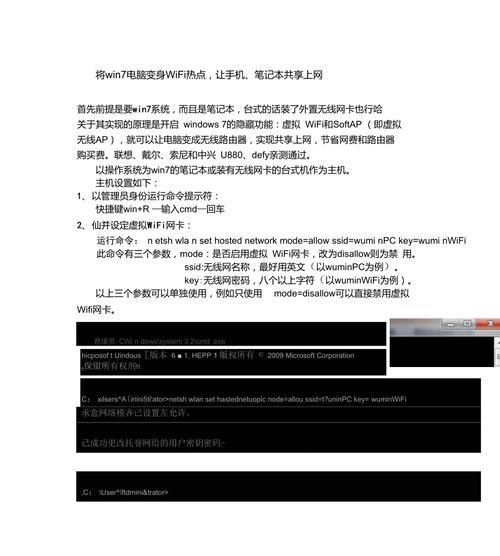
下载Windows7系统镜像
在索尼电脑上安装Windows7之前,您需要下载正版的Windows7系统镜像文件。访问微软官方网站或可信赖的下载来源,下载与您电脑版本相匹配的Windows7系统镜像。
制作启动盘
将下载的Windows7系统镜像文件制作成启动盘,以便在索尼电脑上进行安装。您可以使用第三方软件如Rufus或WindowsUSB/DVDDownloadTool来完成这个步骤。
设置BIOS
在安装Windows7之前,您需要进入BIOS设置界面,并将启动顺序设置为从启动盘启动。具体的设置方式可能因不同的电脑型号而异,请参考您的索尼电脑用户手册。
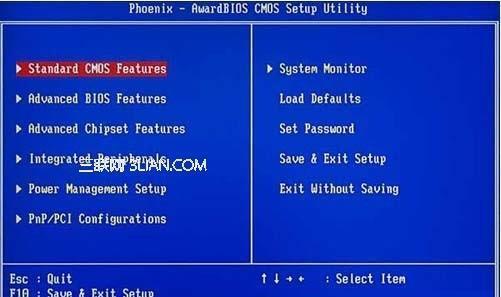
开始安装
将制作好的Windows7启动盘插入索尼电脑,并重新启动电脑。按照屏幕上的提示,选择安装语言、时间和货币格式等设置,然后单击“下一步”开始安装。
分区和格式化硬盘
在安装过程中,您可以选择分区和格式化硬盘。如果您希望清空电脑上的所有数据,请选择自定义安装选项,并在选择安装位置时进行分区和格式化操作。
等待安装完成
安装Windows7系统需要一些时间,请耐心等待直到安装过程完成。电脑可能会自动重启几次,这是正常现象。
设置用户账户
在系统安装完成后,您需要设置一个用户账户。输入您的用户名和密码,并设置其他相关的选项,如密码提示问题等。
安装驱动程序
在安装完Windows7系统后,您需要安装索尼电脑所需的驱动程序。访问索尼官方网站,下载并安装与您电脑型号相匹配的驱动程序。
更新系统和软件
安装完驱动程序后,建议您立即更新系统和常用软件。通过WindowsUpdate或软件自动更新功能,获取最新的安全补丁和功能更新。
恢复备份数据
完成系统和软件的更新后,您可以将之前备份的数据恢复到新安装的Windows7系统中。将文件、照片、视频等移回到合适的目录下。
测试系统稳定性
为了确保系统的稳定性,您可以进行一些测试。例如,运行一些大型程序、游戏或进行硬件性能测试,以确认所有硬件和驱动程序都正常工作。
解决常见问题
如果在安装过程中遇到问题,如蓝屏错误、无法识别硬件等,您可以通过参考索尼电脑的用户手册、访问论坛或向技术支持寻求帮助来解决问题。
通过本文提供的详细教程,您可以成功将Windows7系统安装到索尼电脑上。请按照教程的步骤操作,并随时注意备份数据和谨慎进行操作。希望这些方法能帮助您解决安装失败的问题,享受Windows7带来的愉悦使用体验。
安装Windows7系统可能会遇到一些问题,但通过检查硬件兼容性、备份数据、下载系统镜像、制作启动盘、设置BIOS等步骤,您可以成功安装。在安装完成后,请记得安装驱动程序、更新系统和软件,并恢复备份的数据。若遇到问题,可参考常见问题解决方案或咨询技术支持。祝您成功安装并愉快地使用Windows7系统!
标签: 索尼电脑
相关文章

在使用索尼电脑的过程中,有时我们可能会遇到系统崩溃、病毒感染等问题,这时就需要重装系统来解决。而使用索尼电脑启动盘可以方便地进行系统重装,本文将为大家...
2025-05-16 180 索尼电脑
最新评论